こんにちは。2月といえば、昔は1年の中でも一番寒い月と感じていましたが、最近は春らしい気温になることもチラホラありますね。そんな日は、窓を開けてしっかり空気の入れ替えをし、空気清浄機をフル回転させて花粉も撃退をしている私です。皆さんはいかがお過ごしでしょうか。
さて、今回は「AWS Well-Architected Tool」を触る機会があったのでまとめてみます。 AWS Well-Architected Tool アーキテクチャのレビューを行い、ベストプラクティスを導入
まずは、AWS Well-Architected Toolって?(おいしいの?)から確認してみましょう。
AWS Well-Architected Tool を利用すると、ワークロードの状態をレビューし、最新の AWS アーキテクチャのベストプラクティスと比較することができます。このツールは、AWS Well-Architected フレームワークをベースとし、クラウドアーキテクトがアプリケーション向けに実装可能な、安全で高いパフォーマンス、障害耐性を備えた、効率的なインフラストラクチャの構築をサポートする目的で開発されました。
ふむふむ、現在のAWS環境が、Well-Architecture Frameworkに沿った構成になっているかが確認できるのです。これは安心ですね! なお、AWSアカウントは自分自身のだけでなく、適切な権限がある他のAWSアカウント環境も取り込むことが可能です。
さらに、アプリケーションのニーズに応じて時間の経過とともにスケールする設計を実装するのに役立つガイダンスも提供しています。
アプリケーション改修含み、環境は流動的なので、今どうなのは勿論、そこを変えたらどうなるもわかるようになっているのは、心強いですね!
さっそく、マネジメントコンソールにサインインして、実際に見てみましょう。
やってみよう
サービスのトップ画面から、まず「ステップ 1: ワークロードを定義する」をクリック

必要情報を入れていきます。

次のステップはレンズの選択です。「レンズ」とは、ベストプラクティスの質問集です。最初は2つしかなかったのですが、2021年2月12日現在は4つあります。今後も増えていくかもしれませんね。 今回は「AWS Well-Architected Framework」を選択します。

ワークロードが作成されました。 続いて[レビューを開始]します。

すると、さっそくWell-Architected Frameworkに沿った質問項目が出てきました。左ペインを見ると、5つの柱毎に質問項目があり、現時点で計52の質問があります。 また、右ペインを見ると、関連するAWSサービスのリンクや、質問項目の補足説明の記載があります。 ここには、サービスに関するyoutubeや、AWS answersとしてログの集中管理のリンク、またSecurity Partner SolutionsとしてAWS セキュリティコンピテンシーパートナーのリンクも出てきたりします。
関連情報がわかりやすく纏まっているのはありがたい!が、なかなかの情報量... AWS資格試験の勉強にもなりそうだし、じっくり読みたいです。

[保存して終了]ボタンを押せば、回答の途中までを保存して[レビューを続ける]で再開することも可能です。

すべて回答したら[マイルストーンを保存]で、名前を付けて保存しましょう。

該当するワークロードの画面を説明します。
①[概要]タブ

「ワークロードの概要」にある[編集]ボタンで、ステータスをメモとして追記できます。

また、「レンズ」の[編集]では質問集を変更できます。

さらに、「柱の優先度」欄では、5つの柱の優先度を変更することが可能です。上下にドラッグするだけなので操作性もいいですね。

②[マイルストーン]タブ

実施した時点での状況を保存することができるので、次回実施時と何が違うのか、過去に比べてより良くなったのか等を比較することができます。 定期的に継続するのが大事ですね。
③[プロパティ]タブ
[編集]ボタンを押すと、冒頭の最初のアクションで実施した「ワークロードの定義」の画面を修正することができます。
また、「ワークロードのステータス」項目のステータスを選択肢から選んで、設定・変更することが可能です。

④[共有]タブ
この画面の[編集]ボタンから、他のAWSアカウントを追加することができます。

情報を入力して、アクセス許可の内容を選択し(選択肢で隠れてしまってますが)[作成]ボタンを押せばOKです。
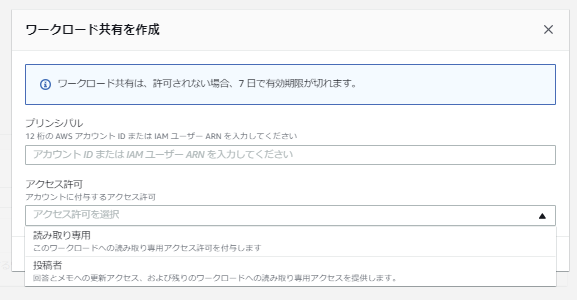
なお、[編集]ボタンで、アクセス許可の変更だけできるようになっています。
続いて、評価を見ていきましょう。[概要]タブの該当レンズをクリックし、[改善計画]タブを確認します。 検証環境の場合は、高リスクが10、中リスクが3という結果でした。
なお、画面真ん中より下の「改善項目」欄では、リスクと柱でフィルタリングが可能です。

また「▼推奨される改善項目」をクリックすると、Well-Architectedフレームワークのサイトの該当ページに飛びます。
では、さっそく更新していきましょう。「対処するべき次のリスク」で「SEC 1. ユーザー ID とマシン ID はどのように管理したらよいでしょうか?」を選択します(
※環境や状況により「対処するべき次のリスク」にリストアップされる項目は異なります)。

改善したとして、項目にチェックを入れて保存して終了します。
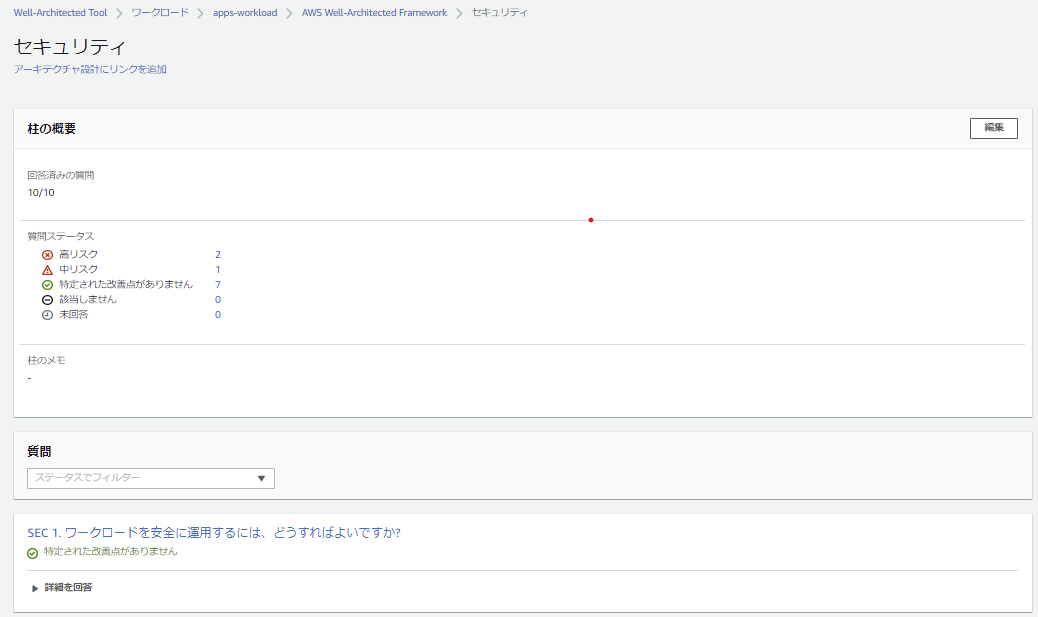
高リスクが「7」に減少しました。他の改善項目も対処して、チェック項目を更新していきます。

更新したら、マイルストーンも保存しておきましょう。

最後に[レポートの作成]をクリックすると、回答内容が1つのPDFファイルに作成され、ダウンロードまでされます。 これで関係者への共有は勿論、AWS SAさんへの相談も簡単迅速にできますね。
さいごに
自分の環境がどれくらいベストプラクティスに沿っているかは、いつも気になるところですよね。 これを実施することにより、気を付けポイントや抜けポイントも知ることができましたし、私は安心することができました。 定期的に実施してその効果をこれからも見ていこうと思います。

